Dell Precision M70 User Manual Page 1
Browse online or download User Manual for Laptops Dell Precision M70. Dell Precision M70 Benutzerhandbuch
- Page / 138
- Table of contents
- BOOKMARKS




- AbkürzungenundAkronyme 1
- Vorderansicht 2
- Linke Seite 4
- Rechte Seite 5
- Rückansicht 6
- Unterseite 8
- Anhang 9
- Warnstandardformat 10
- Verwenden eines Akkus 11
- Aufladen des Akkus 12
- Entfernen des Akkus 13
- Einsetzen eines Akkus 13
- Lagern von Akkus 13
- RegelnderLautstärke 17
- Anpassen des Bildes 18
- S-Video und Standard-Audio 19
- ATI-Video-Controller-Karte 24
- Reinigen des Computers 26
- Dell Diagnostics 27
- Dell Diagnostics-Hauptmenü 28
- Verwenden des Bildschirms 30
- Microsoft Windows 2000 31
- Microsoft Windows XP 31
- Windows 2000 32
- Treiber 34
- Windows XP 36
- Microsoft®Windows®XP 38
- Windows XP Setup 39
- Informationsquellen 41
- Betriebssystem-CD 42
- Wie Sie Hilfe bekommen 44
- Produktinformationen 45
- Vor Ihrem Anruf 46
- Kontaktaufnahme mit Dell 46
- Glossar 55
- nummerischer Tastenblock 63
- Tastenkombinationen 63
- Touchpad 64
- Kennwörter 66
- Aktivieren der TPM-Funktion 69
- Verwenden von PC Cards 71
- Installieren von PC Cards 72
- Energieverwaltung 73
- Energieverwaltungsmodi 74
- Ruhezustand 75
- Registerkarte „Alarm” 75
- Registerkarte „Erweitert” 76
- Registerkarte „Ruhemodus” 76
- Vorbereitung 93
- Speicher 94
- Speichermodul DIMM B 95
- Speichermodul DIMM A 96
- Modem 97
- Mini-PCI-Karte 98
- Festplatte 100
- Knopfzellenakku 103
- Übersicht 104
- System-Setup-Bildschirm 104
- ÄndernderCOM-Anschlüsse 105
- Verwenden von Smart Cards 107
- Technische Daten 108
- BehebenvonStörungen 112
- Fehlermeldungen 114
- Probleme mit der Tastatur 117
- Probleme mit dem Speicher 119
- Probleme mit dem Netzwerk 120
- Probleme mit PC Cards 120
- Probleme mit dem Drucker 121
- Probleme mit dem Scanner 122
- Reisen mit dem Computer 128
- Flugreisen 129
- AnschließenaneinWLAN 130
- Hilfe- und Supportcenter 134
- Betriebssystem-CD 135
- Benutzerkontenhinzufügen 137
- Schnelle Benutzerumschaltung 137
Summary of Contents
BenutzerhandbuchDellPrecision™MobileWorkstationM70 Informationenüberweitere,mitgelieferteDokumentationenfindenSieunterInformationsquelle
ZurückzumInhaltsverzeichnis Warnstandardformat BenutzerhandbuchDellPrecision™MobileWorkstationM70 ASF (Alert Standard Format, Warnstarnda
5. SchließenSiedieAntennenkabelandieMini-PCI-Karte an. 6. Bringen Sie die Abdeckung wieder an. Festplatte So ersetzen Sie das Fes
3. Ziehen Sie das Festplattenlaufwerk aus dem Computer heraus. 4. Nehmen Sie das neue Laufwerk aus seiner Verpackung. HebenSiedieOrigina
3. Entfernen Sie die Schraube. 4. Ziehen Sie die Karte aus dem Systemplatinenanschluss heraus. 5. Entfernen Sie die Karte vom Computer
Knopfzellenakku Ihr Computer verwendet einen Knopfzellenakku, um Datum und Uhrzeit auch dann aufrecht zu erhalten, wenn der Computer ausgeschaltet is
ZurückzumInhaltsverzeichnis Verwenden des System-Setup-Programms BenutzerhandbuchDellPrecision™MobileWorkstationM70 Übersicht Anzeigen
Die Startsequenz oder StartreihenfolgeteiltdemComputermit,wodieSoftwarezumStartendesBetriebssystemszusuchenist.SiekönnendieStartreih
ZurückzumInhaltsverzeichnis
ZurückzumInhaltsverzeichnis Verwenden von Smart Cards BenutzerhandbuchDellPrecision™MobileWorkstationM70 WissenswertesüberSmartCards
ZurückzumInhaltsverzeichnis Technische Daten BenutzerhandbuchDellPrecision™MobileWorkstationM70 Prozessor Prozessortyp Intel®Pentium®M
Fernseh- und S-Video-Anschluss 7-poliger Mini-DIN-AnschlussfürS-Video, Mischsignal und S/PDIF (TV/Digital-Audio-Adapterkabel unterstütztMischsignal
ZurückzumInhaltsverzeichnis Verwenden eines Akkus BenutzerhandbuchDellPrecision™MobileWorkstationM70 Akkuleistung PrüfendesAkkuladez
Bildpunktgröße: WXGA 0,2588 mm WSXGA+ 0,1971 mm WUXGA 0,1725 mm Leistungsaufnahme(BedienungsfeldmitRücklicht)(Typisch): WXGA 5,0 W (maximal) WSXGA
ZurückzumInhaltsverzeichnis Ausgangsnennspannung 19,5 VDC Abmessungen: Höhe 27,94 mm Breite 58,42 mm Tiefe 133,85 mm Gewicht (mit Kabeln) 0,4 kg T
ZurückzumInhaltsverzeichnis BehebenvonStörungen BenutzerhandbuchDellPrecision™MobileWorkstationM70 Probleme mit dem Laufwerk FüllenS
WennSiedasFachdesoptischenLaufwerksnichtöffnenkönnen WenneinungewöhnlichesKratzenoderKnirschenzuhörenist Probleme mit dem Festp
Fehlermeldungen FüllenSiebeimAusführendieserTestsdieDiagnose-Checkliste aus. Wenn die Meldung nicht aufgelistet wird, lesen Sie die Dokument
Decreasing available memory(WenigerSpeicherverfügbar)– EinodermehrereSpeichermodulesindfehlerhaftodernichtordnungsgemäßeingesetzt. Setzen
Memory address line failure at address, read value expecting value (Speicher-Adressleitungsfehler an Adresse, Istwert/Sollwert) – Ein Speichermodul
Probleme mit der Tastatur FüllenSiebeimAusführendieserTestsdieDiagnose-Checkliste aus. Probleme mit der externen Tastatur Tests „System Se
Unerwartete Zeichen Probleme mit Absturz und Software Der Computer startet nicht Der Computer reagiert nicht mehr Ein Programm reagiert nic
EinvollständigblauerBildschirmwirdeingeblendet Andere Probleme mit der Software Probleme mit dem Speicher FüllenSiebeimAusführendieser
Folgende Symbole sind im Fenster Akkuanzeige zu sehen: WeitereInformationenüberQuickSeterhaltenSie,wennSiemitderrechtenMaustasteinderTas
Probleme mit dem Netzwerk FüllenSiebeimAusführendieserTestsdieDiagnose-Checkliste aus. Probleme mit PC Cards Probleme mit der Stromvers
SicherstellenderordnungsgemäßenStromversorgungdesComputers DerComputeristfürdenEinsatzdes90-W-Netzadaptersausgelegt.VerwendenSiemögl
Probleme mit dem Scanner ANMERKUNG: WendenSiesichandenHerstellerdesDruckers,wennSieUnterstützungzuIhremDruckerbenötigen. Überprüfe
Probleme mit Ton und Lautsprecher FüllenSiebeimAusführendieserTestsdieDiagnose-Checkliste aus. Integrierte Lautsprecher bleiben stumm Ex
DieKopfhörergebenkeinenKlangwieder Probleme mit Touchpad oder Maus Probleme mit Video und Anzeige FüllenSiebeimAusführendieserTests
Keine Anzeige auf dem Bildschirm Wenn die Anzeige schlecht lesbar ist ANMERKUNG: WennSieeinProgrammverwenden,daseinehöhereAuflösungerfor
Nur teilweise lesbare Anzeige ZurückzumInhaltsverzeichnis ExternenMonitoranschließen – 1. FahrenSiedenComputerherunterundschließenS
ZurückzumInhaltsverzeichnis BenutzerhandbuchDellPrecision™MobileWorkstationM70 KlickenSieaufdieVerknüpfungenaufderlinkenSeite,umIn
ZurückzumInhaltsverzeichnis Reisen mit dem Computer BenutzerhandbuchDellPrecision™MobileWorkstationM70 Kennzeichnen des Computers Verp
Flugreisen l StellenSiesicher,dassimmereinegeladeneBatterieverfügbarist,fallsSieaufgefordertwerden,denComputereinzuschalten. l Stel
Entfernen des Akkus 1. Stellen Sie sicher, dass der Computer ausgeschaltet und der Netzstecker gezogen ist. 2. Falls der Computer mit einem
ZurückzumInhaltsverzeichnis AnschließenaneinWLAN BenutzerhandbuchDellPrecision™MobileWorkstationM70 Bestimmen des Netzwerktyps Ansc
2. KlickenSieaufdaszukonfigurierendeNetzwerk,umesauszuwählenundklickenSiedannaufVerbinden oder doppelklicken Sie auf den Netzwerkna
3. WählenSieimDrop-Down-MenüNetzwerkauthentifizierung die Option Öffnen. InälterenVersionenderDell™-Funksoftware ist das Drop-Down-Menümögl
9. Klicken Sie auf OK. Die Netzwerkkonfiguration ist abgeschlossen. ZurückzumInhaltsverzeichnis
ZurückzumInhaltsverzeichnis Verwenden von Microsoft®Windows®XP BenutzerhandbuchDellPrecision™MobileWorkstationM70 Hilfe- und Supportcen
Desktopbereinigungs-Assistent StandardmäßigverschiebtderDesktopbereinigungs-AssistentsiebenTagenachdemerstenStartendesComputersProgram
1. KlickenSieaufdieSchaltflächeStartundanschließendaufAssistentzumÜbertragenvonDateienundEinstellungen. 2. WennderBegrüßungsbi
So kopieren Sie Daten vom alten Quellcomputer: 1. Legen Sie das Wechselmedium Assistent-Diskette in den alten Quellcomputer ein. 2. KlickenSi
DieschnelleBenutzerumschaltungermöglichtesmehrerenBenutzern,gleichzeitigaufeinenComputerzuzugreifen,ohnedasssichderursprünglicheBenut
ZurückzumInhaltsverzeichnis Verwenden des Modulschachts BenutzerhandbuchDellPrecision™MobileWorkstationM70 Wissenswertes zum Modulschacht
1. EntfernenSiedieGerätesicherheitsschraube,sofernsieeingesetztist. 2. DrückenSiedieKomponentenfreigabevorrichtung. 3. ZiehenSi
5. SchiebenSiedasneueGerätindenModulschacht,biseshörbareinrastet. DasGerätwirdvomBetriebssystemautomatischerkannt. 6. Drücken
ZurückzumInhaltsverzeichnis Verwenden von CDs, DVDs und anderen Modulschacht-Komponenten BenutzerhandbuchDellPrecision™MobileWorkstationM70
2. Im Fenster Lautstärkeregelung auf den Schieberegler in der Spalte Lautstärkeregelungklickenundihnverschieben,umdieLautstärkeanzupassen. W
AnschließendesComputersaneinFernseh- oderAudiogerät Der Computer ist mit einem S-Video-Fernsehausgangsanschlussausgestattet,andendasvon
ZurückzumInhaltsverzeichnis WissenswertesüberIhrenComputer BenutzerhandbuchDellPrecision™MobileWorkstationM70 Vorderansicht Linke S
1. SchaltenSiedenComputerunddieanzuschließendenFernseh- undAudiogeräteaus. 2. SchließenSiedasTV/Digital-Audio-Adapterkabel an den
1. SchaltenSiedenComputerunddieanzuschließendenFernseh- undAudiogeräteaus. 2. SchließenSiedasTV/Digital-Audio-Adapterkabel an den
1. SchaltenSiedenComputerunddieanzuschließendenFernseh- undAudiogeräteaus. 2. SchließenSiedasTV/Digital-Audio-Adapterkabel an den
1. SchaltenSiedenComputerunddieanzuschließendenFernseh- undAudiogeräteaus. 2. SchließenSiedasTV/Digital-Audio-Adapterkabel an den
4. Klicken Sie auf die Registerkarte Audio. 5. Klicken Sie auf Enable S/PDIF output (S/PDIF-Ausgabe aktivieren). 6. Klicken Sie auf Übernehm
4. Klicken Sie auf die Registerkarte EinstellungenundanschließendaufErweitert. 5. Klicken Sie auf die Registerkarte Anzeigen. 6. Klicken
ZurückzumInhaltsverzeichnis Reinigen des Computers BenutzerhandbuchDellPrecision™MobileWorkstationM70 Computer, Tastatur und Bildschirm
ZurückzumInhaltsverzeichnis Verwenden des Programms „Dell Diagnostics” BenutzerhandbuchDellPrecision™MobileWorkstationM70 Dell Diagnosti
2. Computer herunterfahren und erneut starten. WenndasDELLLogoangezeigtwird,drückenSiesofort<F12>. Wenn Sie zu lange warten und das W
5. WenndieTestsvollständigausgeführtwurden,dasTestfensterschließen,umzumHauptmenüzurückzukehren.Um das Programm „Dell Diagnostics” zu
Ist der Computer an eine Steckdose angeschlossen, leuchtet die -Anzeigefolgendermaßen: ¡ Stetiggrünleuchtend:DerAkkuwirdaufgeladen. ¡ Grün
ZurückzumInhaltsverzeichnis Verwenden des Bildschirms BenutzerhandbuchDellPrecision™MobileWorkstationM70 Einstellen der Helligkeit Wec
3. Klicken Sie unter WählenSieeineAufgabeaufdenBereich,dergeändertwerdensoll,oderklickenSieunteroder ein Systemsteuerungssymbol auf
DasBetriebssystemWindows2000unterstütztdenunabhängigenDual-Display-Modus (erweiterten Desktop-Modus) auf diesem Computer nicht. Anzeige-Modu
Microsoft Windows 2000 UmdieprimärenundsekundärenBildschirmbezeichnungenzutauschen(wennSiebeispielsweisenachdemEindockenIhrenexternenM
ZurückzumInhaltsverzeichnis Neuinstallieren von Software BenutzerhandbuchDellPrecision™MobileWorkstationM70 Treiber Beheben von Softwa
1. KlickenSieaufdieSchaltflächeStart undanschließendmitderrechtenMaustasteaufArbeitsplatz. 2. WählenSieEigenschaften aus. 3.
5. DoppelklickenSieaufdenNamendesGeräts,fürdasSiedenTreiberinstallierenmöchten. 6. Klicken Sie auf die Registerkarte Treiber,und
Verwenden der Systemwiederherstellung von Microsoft®Windows®XP Das Betriebssystem Microsoft®Windows®XPbietetdieMöglichkeitderSystemwiederh
Systemwiederherstellung aktivieren FallsnacheinererneutenInstallationvonWindowsXPwenigerals200MBfreierSpeicherplatzaufderFestplatt
6. DrückenSiewenndieMeldungPress any key to boot from CD (DrückenSieeinebeliebigeTaste,umvonCDzustarten)angezeigtwird,einebelieb
DiegrünenAnzeigenoberhalbderTastaturweisenaufFolgendeshin: Linke Seite LüftungsschlitzefürProzessor– DerComputerverwendeteinen
WennSienichtüberdieDrivers and UtilitiesCDvonDellverfügen,öffnenSiedieProdukt-Support-Website von Dell. Klicken Sie auf Downloads (Herunt
ZurückzumInhaltsverzeichnis Informationsquellen BenutzerhandbuchDellPrecision™MobileWorkstationM70 ANMERKUNG: EinigeLeistungsmerkmales
l Service-Tag-Nummer und Express-Servicecode l Microsoft Windows-Lizenzetikett Service-Tag-Nummer und Microsoft Windows-Lizenzetikett Die Aufkleb
ZurückzumInhaltsverzeichnis ANMERKUNG: Die Drivers and Utilities CD ist optional und möglicherweisenichtimLieferumfangallerComputerenthalten
ZurückzumInhaltsverzeichnis Wie Sie Hilfe bekommen DellPrecision™MobileWorkstationM20Benutzerhandbuch TechnischeUnterstützung Probleme
[email protected] [email protected] [email protected] (nurfürLänderinAsienundimPazifikraum) support.jp.dell.com(nurfürJapan) su
3. FügenSieeineKopiederDiagnose-Checkliste hinzu.SiesolltediedurchgeführtenTestsundalleFehlermeldungenderDellDiagnosticsaufführen.
Land (Stadt) VorwahlfüreininternationalesGespräch,NationaleVorwahl Ortsvorwahl Abteilungsbezeichnung oder Servicebereich, Website und E-Mail-Adr
China (Xiamen) Nationale Vorwahl: 86 Ortsvorwahl: 592 TechnischerSupport(Dell™Dimension™undInspiron™) gebührenfrei:8008582969 TechnischerSupp
Internationale Vorwahl: 00 Nationale Vorwahl: 33 Ortsvorwahl: (1) (4) Telefonzentrale(AnrufevonaußerhalbnachFrankreich) 0499754000 Vertrieb 0
Festplatte – Hier sind Software und Daten gespeichert. PC Card-Steckplatz – Der PC Card-SteckplatzunterstützteinePCCard,z.B.einModemode
Nationale Vorwahl: 353 Ortsvorwahl: 1 KundenbetreuunginGroßbritannien(nurinnerhalbvonGB) 0870 906 0010 Firmenkunden - Kundenbetreuung 1850 200 9
LänderinSüdostasienundimPazifikraum TechnischerSupportfürKunden,KundendienstundVertrieb(Penang,Malaysia) 604 633 4810 Lateinamerika Techn
Norwegen (Lysaker) Internationale Vorwahl: 00 Nationale Vorwahl: 47 Website: support.euro.dell.com E-Mail: support.euro.dell.com/no/no/emaildell/
Slowakei (Prag) Internationale Vorwahl: 00 Nationale Vorwahl: 421 Website: support.euro.dell.com E-Mail: [email protected] Technischer Support
ZurückzumInhaltsverzeichnis USA (Austin, Texas) Internationale Vorwahl: 011 Nationale Vorwahl: 1 Kundendienst gebührenfrei:1-800-624-9897 DellNe
ZurückzumInhaltsverzeichnis Glossar ABCDEFGHIKLMNOPRSTUVWXZDieBegriffeindiesemGlossardienenledi
CD-Player – Die Software zum Wiedergeben von Musik-CDs. In der CD-WiedergabesoftwarewirdeinFenstermitSchaltflächenangezeigt,überdieCDsabgesp
ECC – ErrorCheckingandCorrection(Fehlerüberprüfungund-korrektur) – Ein Speichertyp mit einer speziellen Schaltung zum Testen der Unversehrtheit
H Herunterfahren – DerVorgang,beidemallegeöffnetenFensterundProgrammegeschlossenwerden,dasBetriebssystembeendetundderComputerausgesc
Local Bus – EinDatenbusmiteinemhohenDatendurchsatzzwischenGerätenundProzessor. LPT – Line Print Terminal (Zeilendrucker) – DieBezeichnungde
USB 2.0-Aschlüsse(2) LüftungsschlitzefürVideolüfter– DerComputerverwendeteinenintegriertenLüfterzurAnsaugungvonLuftdurchdieLüftungs
Pixel – EineinzelnerBildpunktaufderVideoanzeige.DiePixelsindinSpaltenundZeilenalsRasterangeordnet.Bildschirmauflösungen(beispielsweis
Software – AlleDaten,dieelektronischgespeichertwerdenkönnen,beispielsweiseComputerdateienoderProgramme. S/PDIF – Sony/Philips Digital Interf
ausfällt.USV-SystemebieteneinenÜberspannungsschutzunddienenauchzurSpannungsregulierung.KleineUSV-Systeme liefern einige Minuten lang Akkust
ZurückzumInhaltsverzeichnis Verwenden von Tastatur und Touchpad BenutzerhandbuchDellPrecision™MobileWorkstationM70 Nummerischer Tastenblo
Funkübertragung(inklusiveWireless-Networking und Bluetooth®-Wireless-Technologie) Stromverwaltung Lautsprecherfunktionen Funktionen der Micr
Taste. l UmeinObjektauszuwählenundzuverschieben(zuziehen),bewegenSiedenCursoraufdasObjektundtippenzweimalschnellhintereinandera
ZurückzumInhaltsverzeichnis Kennwörter BenutzerhandbuchDellPrecision™MobileWorkstationM70 WissenswertesüberKennwörter Verwendeneine
2. Klicken Sie auf Systemsteuerung. 3. Doppelklicken Sie auf Benutzerkonten. 4. WählenSieimFensterBenutzerkonten als Benutzer „Administr
und erneut starten. c. DrückenSiediePfeiltasten,umdasLaufwerkmitdemstartfähigenDatenträgerauszuwählenunddrückenSiedie<Eingabetast
So verwenden Sie eine Systemkennnummer-Option (siehe folgende Tabelle): 1. StartenSiedenComputermithilfedesstartfähigenDatenträgers,denSie
USB 2.0-Aschlüsse(2) S-Video-Fernsehanschluss Serieller Anschluss Monitoranschluss Netzadapteranschluss – AnschlussfürdenNetzadapter,
7. Initialisieren Sie die TPM-Besitzer- undBenutzerkennwörter: a. Starten Sie Ihren Computer mit dem Betriebssystem Microsoft®Windows®. b. Kli
ZurückzumInhaltsverzeichnis Verwenden von PC Cards BenutzerhandbuchDellPrecision™MobileWorkstationM70 PC Card-Typen PC-Platzhalterkart
Installieren von PC Cards PCCardskönnenauchbeieingeschaltetemComputerinstalliertwerden.KartenwerdenautomatischvomComputererkannt. P
ZurückzumInhaltsverzeichnis Energieverwaltung BenutzerhandbuchDellPrecision™MobileWorkstationM70 Tipps zur Energieverwaltung Assistent
¡ Ruhezustand aktivieren. ¡ Microsoft Windows herunterfahren und den Computer ausschalten. ¡ EingabeaufforderungfürdenBenutzerZur Vorgangsausw
oder l Je nachdem, wie die Energieverwaltungsoptionen im Fenster Eigenschaften von Energieoptionen auf der Registerkarte „Erweitert” eingestellt wurd
Auf der Registerkarte Energieanzeige werden die aktuelle Stromquelle und die verbleibende Akkuladung angezeigt. Registerkarte „Erweitert” Auf der Re
ZurückzumInhaltsverzeichnis BehebenvonStörungen BenutzerhandbuchDellPrecision™MobileWorkstationM70 Probleme mit dem Laufwerk FüllenS
WennSiedasFachdesoptischenLaufwerksnichtöffnenkönnen WenneinungewöhnlichesKratzenoderKnirschenzuhörenist Probleme mit dem Festp
Fehlermeldungen FüllenSiebeimAusführendieserTestsdieDiagnose-Checkliste aus. Wenn die Meldung nicht aufgelistet wird, lesen Sie die Dokument
Unterseite Akku – WenneinAkkueingesetztist,könnenSiemitdemComputerarbeiten,ohneihnübereineSteckdoseandasStromnetzanzuschließ
Decreasing available memory(WenigerSpeicherverfügbar)– EinodermehrereSpeichermodulesindfehlerhaftodernichtordnungsgemäßeingesetzt. Setzen
Memory address line failure at address, read value expecting value (Speicher-Adressleitungsfehler an Adresse, Istwert/Sollwert) – Ein Speichermodulis
Probleme mit der Tastatur FüllenSiebeimAusführendieserTestsdieDiagnose-Checkliste aus. Probleme mit der externen Tastatur Time-of-day cl
Unerwartete Zeichen Probleme mit Absturz und Software Der Computer startet nicht Der Computer reagiert nicht mehr Ein Programm reagiert nic
EinvollständigblauerBildschirmwirdeingeblendet Andere Probleme mit der Software Probleme mit dem Speicher FüllenSiebeimAusführendieser
Probleme mit dem Netzwerk FüllenSiebeimAusführendieserTestsdieDiagnose-Checkliste aus. Probleme mit PC Cards Probleme mit der Stromvers
SicherstellenderordnungsgemäßenStromversorgungdesComputers DerComputeristfürdenEinsatzdes90-W-Netzadaptersausgelegt.VerwendenSiemögl
Probleme mit dem Scanner ANMERKUNG: WendenSiesichandenHerstellerdesDruckers,wennSieUnterstützungzuIhremDruckerbenötigen. Überprüfe
Probleme mit Ton und Lautsprecher FüllenSiebeimAusführendieserTestsdieDiagnose-Checkliste aus. Integrierte Lautsprecher bleiben stumm Ex
DieKopfhörergebenkeinenKlangwieder Probleme mit Touchpad oder Maus Probleme mit Video und Anzeige FüllenSiebeimAusführendieserTests
ZurückzumInhaltsverzeichnis Anhang BenutzerhandbuchDellPrecision™MobileWorkstationM70 HinweisfürMacrovision-Produkte HinweisfürM
Keine Anzeige auf dem Bildschirm Wenn die Anzeige schlecht lesbar ist ANMERKUNG: WennSieeinProgrammverwenden,daseinehöhereAuflösungerfor
Nur teilweise lesbare Anzeige ZurückzumInhaltsverzeichnis ExternenMonitoranschließen – 1. FahrenSiedenComputerherunterundschließenS
ZurückzumInhaltsverzeichnis FunktionenvonDell™QuickSet BenutzerhandbuchDellPrecision™MobileWorkstationM70 Klicken auf das QuickSet-Sym
ZurückzumInhaltsverzeichnis HinzufügenundAustauschenvonTeilen BenutzerhandbuchDellPrecision™MobileWorkstationM70 Vorbereitung Speic
1. StellenSiesicher,dassdieArbeitsoberflächeebenundsauberist,damitdieComputerabdeckungnichtzerkratztwird. 2. Schalten Sie den Co
Speichermodul DIMM B 1. Folgen Sie den Anweisungen unter „Vorbereitung”. 2. DrehenSiedenComputerum,lösenSiediebeidenselbstsicherndenS
5. Bringen Sie die Abdeckung wieder an. 6. SetzenSiedenAkkuwiederindasAkkufachein,oderschließenSiedasNetzteilandenComputerund
5. Erden Sie sich und installieren Sie das neue Speichermodul: a. Die Kerbe im Modul an der Aussparung in der Mitte des Anschlusses ausrichten.
3. Wenn noch kein Modem installiert ist, fahren Sie mit Schritt 4fort.WennSieeinModemauswechseln,zunächstdasalteModementfernen: a. E
2. DrehenSiedenComputerum,lösenSiediebeidenselbstsicherndenSchraubenderAbdeckungundnehmenSiedieAbdeckungab. 3. Falls noch k
More documents for Laptops Dell Precision M70





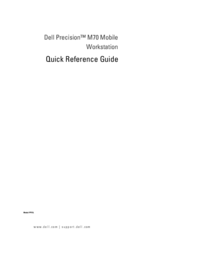


 (52 pages)
(52 pages) (22 pages)
(22 pages)







Comments to this Manuals